iPadとパソコン間でデータを転送する方法
iPadのデータをパソコンに転送したいならどうすればいいでしょうか?このページではAiseesoft Fronetrans iPadデータ転送ソフトを紹介してiPadのデータをパソコンに気楽に移行できます。ご参考してください。
今、アップル社の開発したスマホを利用する人が多いでしょうね。で、iPhone、iPadなどで撮った画像、動画、または音楽をパソコンに転送しようとしたいなら、意外と難しいかもしれません。その上、PCからiPadへデータを転送するのも同じです。なら、どうすればいいかなと迷っていますね。

iPadとパソコン間でデータを転送
今、アップル社の開発したスマホを利用する人が多いでしょうね。で、iPhone、iPadなどで撮った画像、動画、または音楽をパソコンに転送しようとしたいなら、意外と難しいかもしれません。その上、PCからiPadへデータを転送するのも同じです。なら、どうすればいいかなと迷っていますね。
今日は、素敵なiPad データ 転送ソフトをご紹介したいと思います。このソフトにより、iPadからムービー、画像などいろんなファイルをPC、iTunesへ転送でき、パソコンからiPadへデータを転送することも簡単です。特に、iPhoneからiPadへ、iPad から iPadにデータ転送も可能です。
以下で、写真を例として説明しましよう。
1、ダウンロード
先ずは、弊社の公式サイトからiPad 転送をダウンロードします。フリーソフトではないですが、無料試用ができます。ダウンロード後、ソフトをインストールして実行してください。
2、iPadをPCに接続
ご利用のiPadをPCに接続してから、ソフトが自動的に検出できます。iPadデータが導入されると、左側のメディア、プレイリスト、写真、ブックなどのカテゴリー分けに表示されます。
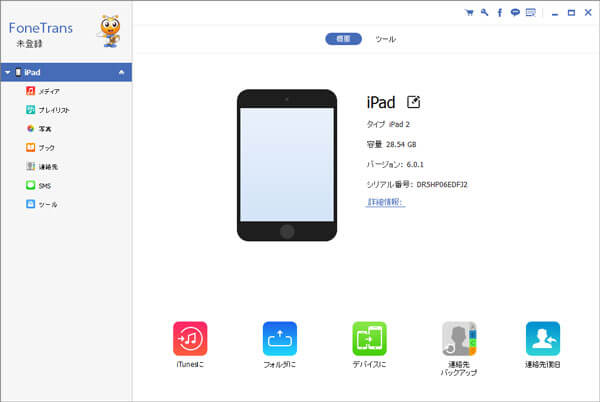
iPadをPCに接続
3、写真を転送
写真をチェックして、アルバムから特定な写真を選択してください。後「追加」ボタンをクリックすれば、PCからiPadへファイルを転送でき、「エクスポート」をクリックする場合は、iPadからパソコンへデータを転送できます。
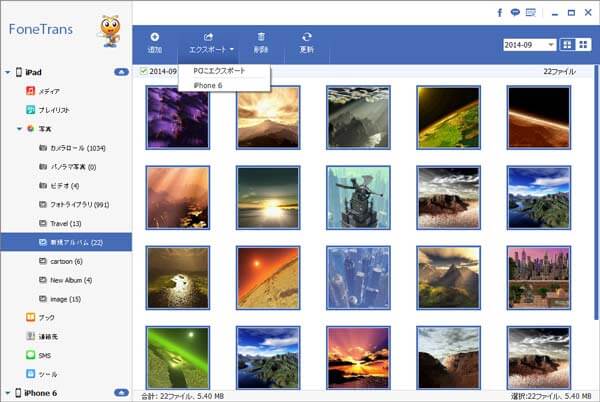
写真転送
以上で、iPadとパソコン間で写真などの転送が完了です。このソフトはすべてのiPadバージョンをサポートしますので、iPad mini、iPad Airのファイルやデータを転送できるだけでなく、iPhone シリーズの製品も対応でき、それに、写真、動画ばかりか、パワーポイント、PDFなども転送でき、多機能を持つソフトとしてよく好評されています。
iPhone データを転送するなら、iPhone 転送 - 完璧にiOSデバイスのデータを転送する方法をご参考ください。